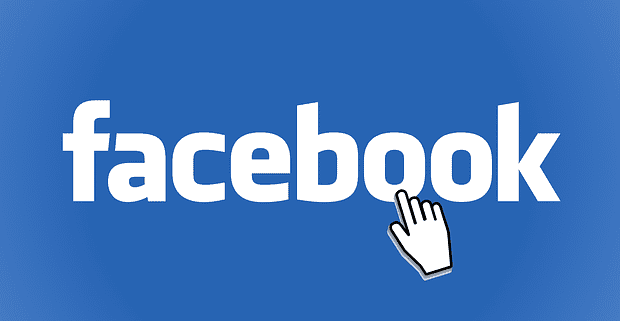Πώς να Δημιουργήσετε μια Ιστορία στο Facebook

Οι ιστορίες του Facebook μπορούν να είναι πολύ διασκεδαστικές. Δείτε πώς μπορείτε να δημιουργήσετε μια ιστορία στη συσκευή Android και τον υπολογιστή σας.
Μου τηλεφώνησαν ή μου έστειλαν μήνυμα τόσους πολλούς φίλους και την οικογένειά μου, ρωτώντας πώς να δημιουργήσω άλμπουμ φωτογραφιών στο Facebook. Είμαι σίγουρος ότι κάποιοι από εσάς εκεί έξω μπερδεύεστε με αυτή τη διαδικασία, επίσης. Ο γίγαντας των μέσων κοινωνικής δικτύωσης συνοδεύεται από πολλά προφορτωμένα άλμπουμ για εσάς, όπως Εικόνες προφίλ, Φωτογραφίες εξωφύλλου, Φωτογραφίες από εσάς (αυτές είναι αυτές στις οποίες οι άνθρωποι σας έχουν επισημάνει στα δικά τους χρονοδιαγράμματα) και Φορτωμένες φωτογραφίες. Ωστόσο, τι γίνεται αν θέλετε να έχετε ένα άλμπουμ που να περιλαμβάνει μόνο τις οικογενειακές σας διακοπές ή τον γάμο της αδερφής σας;
Ευτυχώς, είτε βρίσκεστε σε επιτραπέζιο υπολογιστή είτε στο τηλέφωνό σας, η διαδικασία είναι αρκετά ανώδυνη. Θα σας καθοδηγήσω και στα δύο, ώστε να μπορείτε εύκολα να διαχωρίσετε όλες τις φωτογραφίες σας με τον τρόπο που επιλέγετε.
Αφού συνδεθείτε στο Facebook , επιλέξτε το προφίλ σας. Από εκεί, επιλέξτε το κουμπί «Φωτογραφίες» :

Θα εμφανιστούν αυτόματα αυτά στα οποία σας έχουν επισημάνει οι φίλοι σας. Ακριβώς πάνω από αυτά στα δεξιά, επιλέξτε «Δημιουργία άλμπουμ» .

Θα ανοίξει ένα πλαίσιο για να επιλέξετε με ποιες φωτογραφίες θέλετε να δημιουργήσετε το άλμπουμ. Μην ανησυχείτε: μπορείτε να επιστρέψετε και να διαγράψετε περισσότερα ανά πάσα στιγμή. Επιλέξτε τις φωτογραφίες που θέλετε για να ξεκινήσετε το άλμπουμ σας.

Μετά τη μεταφόρτωση των φωτογραφιών σας, συμπληρώστε ορισμένες λεπτομέρειες για κάθε εικόνα όπου λέει "Πείτε κάτι για αυτήν τη φωτογραφία" . Προσθέστε μια σύντομη περιγραφή τυχόν ονομάτων, ημερομηνιών, τοποθεσιών και ούτω καθεξής. Τώρα, στα αριστερά της οθόνης, επιλέξτε ένα "Όνομα άλμπουμ" .
Μετά από αυτό, μπορείτε να προσθέσετε μια περιγραφή άλμπουμ αν θέλετε. Στη συνέχεια, αποφασίστε εάν θέλετε ή όχι να προσθέσετε μια τοποθεσία στο άλμπουμ. Για παράδειγμα, εάν μοιράζεστε τα στιγμιότυπα από το πρόσφατο ταξίδι σας στο Γκραντ Κάνυον, ίσως θέλετε να προσθέσετε ετικέτα σε αυτό το εμβληματικό ορόσημο.
Τώρα, μπορείτε να κάνετε tag φίλους και οικογένεια, αν θέλετε. Αν όχι, παραλείψτε αυτό το βήμα! Διαφορετικά, πατήστε οπουδήποτε μέσα στη συγκεκριμένη φωτογραφία και αφαιρέστε το tag!
Στη συνέχεια, θα δείτε μια επιλογή που επιτρέπει στους φίλους σας στο Facebook να προσθέτουν φωτογραφίες σε αυτό το άλμπουμ (μόνο αυτό!). Αυτό θα μπορούσε να είναι χρήσιμο για στιγμιότυπα από ένα πάρτι, γάμο, διακοπές ή άλλη εκδήλωση όπου είχε συγκεντρωθεί μια μεγάλη ομάδα. Διαφορετικά, αφήστε αυτό το κενό.
Τώρα, επιλέξτε την ημερομηνία του άλμπουμ. Μπορείτε να το αφήσετε ως την ημερομηνία που δημοσιεύσατε ή να αλλάξετε με μη αυτόματο τρόπο την ημερομηνία σε ημερομηνία εκδήλωσης.
Το τελευταίο πράγμα που πρέπει να κάνετε είναι να ελέγξετε κάτω δεξιά, ακριβώς κάτω από τις φωτογραφίες. Επιλέξτε το κοινό για το άλμπουμ φωτογραφιών σας: θέλετε να είναι δημόσιο; Μόνο φίλοι? Μόνο τον εαυτό σου; Κάντε την επιλογή σας τώρα! Μόλις το κάνετε, επιλέξτε το κουμπί «Δημοσίευση» και τελειώσατε!

Η δημιουργία ενός άλμπουμ φωτογραφιών στο τηλέφωνό σας είναι στην πραγματικότητα λίγο πιο εύκολη από ό,τι στην επιφάνεια εργασίας. Μπείτε στην εφαρμογή και πατήστε στο δικό σας προφίλ. Μόλις φτάσετε, ανοίξτε τις φωτογραφίες σας. Στο επάνω μέρος, θα δείτε πού λέει "Εργαλεία φωτογραφιών" και "Φωτογραφίες από εσάς" . Κρατήστε πατημένο το δάχτυλό σας σε μία από αυτές τις λέξεις και κάντε κύλιση μέχρι τα δεξιά και μετά πατήστε «Άλμπουμ» . Θα δείτε το τετράγωνο με τις λέξεις "Δημιουργία άλμπουμ" στην κορυφή.

Αντί να προσθέσετε πρώτα φωτογραφίες, θα εισαγάγετε τα στοιχεία του άλμπουμ αμέσως στην κινητή συσκευή σας. Προχωρήστε και ονομάστε το άλμπουμ σας και δώστε του μια περιγραφή. Μετά από αυτό, επιλέξτε το κοινό για το οποίο θέλετε (φίλοι, κοινό, κ.λπ.) και αποφασίστε εάν θέλετε να επιτρέψετε τους συντελεστές. Μόλις ολοκληρώσετε αυτές τις εργασίες, πατήστε στη λέξη «Δημιουργία» στην επάνω δεξιά γωνία της οθόνης.

Τώρα ήρθε η ώρα να προσθέσετε φωτογραφίες! Μόλις δημιουργήσετε το άλμπουμ, η επόμενη οθόνη που θα δείτε μοιάζει με αυτό:

Επιλέξτε «Προσθήκη φωτογραφιών/βίντεο» στο κέντρο της οθόνης για να ξεκινήσετε την προσθήκη φωτογραφιών ή βίντεο. Καθώς ανεβάζουν, θα αρχίσουν να εμφανίζονται ακριβώς κάτω από αυτές τις λέξεις. Για κάθε φωτογραφία που ανεβάζετε ξεχωριστά, θα λειτουργεί σαν να είναι "ανάρτηση" και θα σας ζητηθεί να περιγράψετε τη φωτογραφία. Θα παρατηρήσετε ότι το προεπιλεγμένο κοινό άλμπουμ είναι ήδη επιλεγμένο και δεν μπορεί να αλλάξει, αλλά μπορείτε να αλλάξετε το άλμπουμ-στόχο από αυτήν την οθόνη.
Μόλις επιλέξετε το κουμπί «Δημοσίευση» στην επάνω δεξιά γωνία της οθόνης, οι φωτογραφίες εμφανίζονται στο επιλεγμένο άλμπουμ.
Μια γρήγορη σημείωση: εάν οποιαδήποτε στιγμή θέλετε να διαγράψετε ένα ολόκληρο άλμπουμ από το τηλέφωνό σας, πατήστε στο φάκελο και επιλέξτε  στην επάνω δεξιά γωνία της οθόνης. Μπορείτε να επιλέξετε «Επεξεργασία» (αλλαγή ονόματος, κοινού και άλλα) ή «Διαγραφή» . Λάβετε υπόψη: η επιλογή διαγραφής θα απαλλαγεί από κάθε φωτογραφία σε αυτό το άλμπουμ!
στην επάνω δεξιά γωνία της οθόνης. Μπορείτε να επιλέξετε «Επεξεργασία» (αλλαγή ονόματος, κοινού και άλλα) ή «Διαγραφή» . Λάβετε υπόψη: η επιλογή διαγραφής θα απαλλαγεί από κάθε φωτογραφία σε αυτό το άλμπουμ!
Ελπίζω αυτό το μικρό σεμινάριο να σας διευκόλυνε να δημιουργήσετε ξεχωριστά άλμπουμ φωτογραφιών στο Facebook! Αν έχετε άλλες ερωτήσεις, μη διστάσετε να ρωτήσετε, όπως πάντα.
Καλό Facebook!
Οι ιστορίες του Facebook μπορούν να είναι πολύ διασκεδαστικές. Δείτε πώς μπορείτε να δημιουργήσετε μια ιστορία στη συσκευή Android και τον υπολογιστή σας.
Αν δεν είστε βέβαιοι για τις εμφανίσεις, την εμβέλεια και τη συμμετοχή στο Facebook, συνεχίστε να διαβάζετε για να μάθετε. Δείτε αυτή την εύκολη εξήγηση.
Γνωρίζοντας πώς να αλλάξετε τις ρυθμίσεις απορρήτου του Facebook σε τηλεφώνου ή tablet, θα διευκολύνει τη διαχείριση του λογαριασμού σας.
Εάν θέλετε απλά να ζητήσετε από φίλους συστάσεις για μια συγκεκριμένη δραστηριότητα, μεταβείτε στο "Τι σκέφτεστε;" και πληκτρολογήστε την ερώτησή σας.
Οι φίλοι σας στο Facebook μπορούν να δουν όλα τα σχόλια που γράφετε σε δημόσιες αναρτήσεις. Τα σχόλια στο Facebook δεν έχουν ατομικές ρυθμίσεις απορρήτου.
Δεν υπάρχει 100 τοις εκατό σίγουρος τρόπος για να ελέγξετε αν κάποιος είναι πραγματικά online στο Facebook, όταν φαίνεται ότι είναι offline.
Για να αναφέρετε έναν απατεώνα στο Facebook, κάντε κλικ σε Περισσότερες επιλογές και επιλέξτε Βρείτε υποστήριξη ή αναφέρετε το προφίλ. Στη συνέχεια, συμπληρώστε τη φόρμα αναφοράς.
Μπορείτε να προσθέσετε πολλούς συνδιοργανωτές σε μια εκδήλωση στο Facebook. Για να το κάνετε αυτό, πηγαίνετε στις Ρυθμίσεις Εκδήλωσης και πληκτρολογήστε το όνομα ενός φίλου στο πεδίο συνδιοργανωτή.
Προσπαθείτε να ανεβάσετε μια φωτογραφία ή ένα βίντεο στο Facebook, αλλά η αποστολή έχει κολλήσει για πάντα; Μάθετε πώς να καθαρίσετε τις κολλημένες αποστολές στο Facebook Android.
Για να αποκλείσετε κάποιον από την Επιχειρησιακή Σελίδα σας στο Facebook, πηγαίνετε στις Ρυθμίσεις, επιλέξτε Άτομα και Άλλες Σελίδες και κάντε κλικ στο Αποκλεισμός από Σελίδα.
Οι Κοντινοί Φίλοι είναι άτομα με τα οποία θέλετε να μοιραστείτε τα πάντα. Από την άλλη πλευρά, οι Γνωστοί είναι άνθρωποι με τους οποίους ίσως θέλετε να μοιραστείτε λιγότερα.
Μπορείτε να χρησιμοποιήσετε τις λίστες φίλων Γνωριμίες ή Περιορισμένοι στο Facebook για να μοιραστείτε λιγότερα με συγκεκριμένα άτομα.
Για να δημιουργήσετε επαναλαμβανόμενες εκδηλώσεις στο Facebook, μεταβείτε στη Σελίδα σας και κάντε κλικ στις Εκδηλώσεις. Στη συνέχεια, προσθέστε μια νέα εκδήλωση και κάντε κλικ στο κουμπί Επαναλαμβανόμενη Εκδήλωση.
Αν συναντήσετε έναν ψεύτικο ή κλωνοποιημένο λογαριασμό ή σελίδα στο Facebook, η καλύτερη ενέργεια είναι να τον αναφέρετε στη Meta.
Για να σταματήσετε να βλέπετε αναρτήσεις από ομάδες στο Facebook, μεταβείτε στη σελίδα της ομάδας και κάντε κλικ στις Περισσότερες επιλογές. Στη συνέχεια, επιλέξτε Αποκοπή ομάδας.
Σφάλμα Facebook: Η εξαίρεση χρήστη από την πλατφόρμα υποδηλώνει ότι οι ρυθμίσεις σας εμποδίζουν άλλες πλατφόρμες να αλληλεπιδράσουν με τον λογαριασμό σας.
Διορθώστε το σφάλμα των πάρα πολλών ανακατευθύνσεων στο Facebook με την εκκαθάριση της προσωρινής μνήμης, απενεργοποίηση επεκτάσεων και έλεγχο των ρυθμίσεων ημερομηνίας και ώρας.
Αν ψάχνετε πώς να δημιουργήσετε μια δημοσκόπηση στο Facebook για να λάβετε γνώμη από τον κόσμο, σας έχουμε όλες τις λύσεις, από Events, messenger έως story. μπορείτε να δημιουργήσετε μια δημοσκόπηση στο Facebook.
Ανακαλύψτε πώς να διορθώσετε το σφάλμα "Εκτέλεση ερωτήματος" στο Facebook με 5 χρήσιμες λύσεις που μπορείτε να εφαρμόσετε τώρα.
Ανακαλύψτε πώς να δείτε ποιοι έχουν δει τις ιστορίες σας στο Facebook και πώς να προστατέψετε την ιδιωτικότητα σας.
Όταν ενεργοποιήσετε το ποσοστό μπαταρίας στο τηλέφωνό σας Android, γνωρίζετε πόση μπαταρία απομένει. Δείτε πώς να το ενεργοποιήσετε εύκολα.
Το WhatsApp Web δεν λειτουργεί; Μην ανησυχείτε. Ακολουθούν ορισμένες χρήσιμες συμβουλές που μπορείτε να δοκιμάσετε για να λειτουργήσει ξανά το WhatsApp.
Μάθετε πώς να επιταχύνετε τον χρόνο που περνάτε εργάζεστε σε αρχεία PowerPoint μαθαίνοντας αυτές τις σημαντικές συντομεύσεις πληκτρολογίου.
Αν δεν είστε βέβαιοι για τις εμφανίσεις, την εμβέλεια και τη συμμετοχή στο Facebook, συνεχίστε να διαβάζετε για να μάθετε. Δείτε αυτή την εύκολη εξήγηση.
Αν αναρωτιέστε τι είναι αυτή η λέξη-κλειδί υπολογισμός ομίχλης στον τομέα της υπολογιστικής νέφους, τότε βρίσκεστε στο σωστό μέρος. Διαβάστε για να μάθετε περισσότερα!
Επαναφέρετε τα εικονίδια της αρχικής οθόνης στο iPad σας και ξεκινήστε ξανά για να οργανώσετε τα εικονίδια σας με πιο εύκολο τρόπο. Ακολουθήστε τα εύκολα βήματα που αναφέρονται εδώ.
Γνωρίζοντας πώς να αλλάξετε τις ρυθμίσεις απορρήτου του Facebook σε τηλεφώνου ή tablet, θα διευκολύνει τη διαχείριση του λογαριασμού σας.
Αλλάξτε την προεπιλεγμένη μηχανή αναζήτησης στο Opera για Android και απολαύστε τις προτιμώμενες επιλογές σας. Ανακαλύψτε τον γρηγορότερο τρόπο. Αλλάξτε την προεπιλεγμένη μηχανή αναζήτησης που χρησιμοποιεί ο περιηγητής Opera για Android με αυτά τα εύκολα βήματα.
Δείτε ποιά βήματα να ακολουθήσετε για να απενεργοποιήσετε τον Google Assistant και να αποκτήσετε κάποια ηρεμία. Νιώστε λιγότερο παρακολουθούμενοι και απενεργοποιήστε τον Google Assistant.
Εάν θέλετε απλά να ζητήσετε από φίλους συστάσεις για μια συγκεκριμένη δραστηριότητα, μεταβείτε στο "Τι σκέφτεστε;" και πληκτρολογήστε την ερώτησή σας.